windows10系统网页不能复制的操作方法?
我们在操作windows10系统电脑的时候,常常会遇到windows10系统网页不能复制的问题。那么出现windows10系统网页不能复制的问题该怎么解决呢?很多对电脑不太熟悉的小伙伴不知道windows10系统网页不能复制到底该如何解决?其实只需要1、打开需要复制内容的页面。然后点击浏览器左上角的查看-源文件; 2、点击源文件之后我们就能看到这个页面的源代码了。我们可以往下拖动找到你需要的不能复制的内容。我们也可以使用快捷键Ctrl+F来查找;就可以了。下面小编就给小伙伴们分享一下windows10系统网页不能复制具体的解决方法:
具体方法如下:
1、打开需要复制内容的页面。然后点击浏览器左上角的查看-源文件;
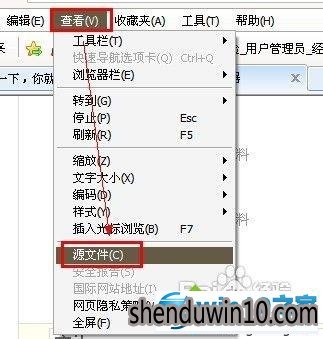
2、点击源文件之后我们就能看到这个页面的源代码了。我们可以往下拖动找到你需要的不能复制的内容。我们也可以使用快捷键Ctrl+F来查找;
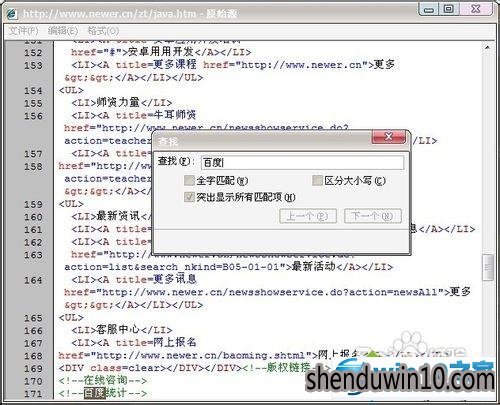
3、这个是使用百度快照的方法。不过这个需要这个页面被百度收录才行。把网址复制到百度搜索里面。然后点击网站标题后面的百度快照;
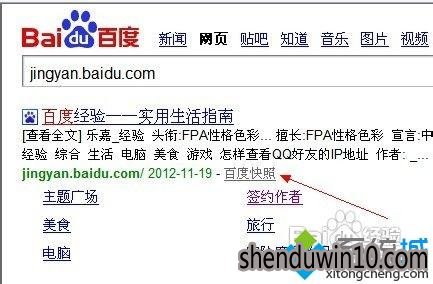
4、进入百度快照即可复制网页里面不能复制的内容了;
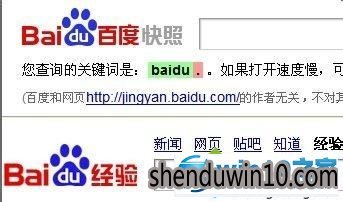
5、用ie打开你的网站、然后点击左上角的文件。然后选择用wps表格编辑!有的会显示的用excel表格编辑!!看自己电脑安装;
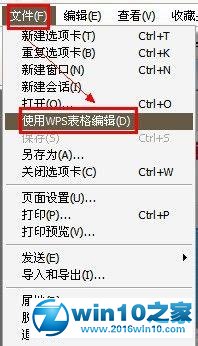
6、然后在弹出的表格编辑里面就能看到网站所有的文字了。需要复制的文字就可以选择复制啦;

7、有的网页中嵌入了javascript!通过编程手段屏蔽了复制。我们只要点击iE右上角的“工具”→“internet选项”菜单,进入“安全”标签页。选择“自定义级别”;
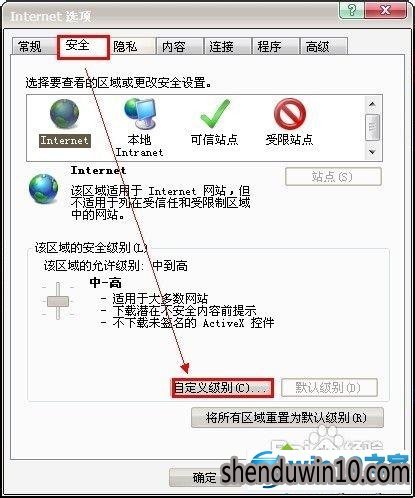
8、然后将所有脚本全部禁用!!返回到网页刷新一下即可复制网站内容了。在复制完了自己需要的内容后,一定要给脚本“解禁”。否则会影响到我们浏览网页。
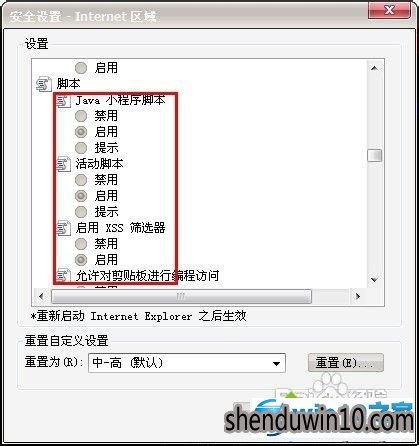
windows10网页不能复制的解决方法分享到这里了,遇到一样故障问题,不烦参考教程来解决吧。
上述给大家介绍的就是windows10系统网页不能复制的操作方法的全部内容啦,感兴趣的小伙伴赶紧动手尝试一下吧,希望可以帮助到您,感谢大家对本站的喜欢和浏览,觉得本文不错就收藏和分享起来吧!
- 专题推荐
- 深度技术系统推荐
- 1深度技术Ghost Win10 x64位 多驱动纯净版2019V08(绝对激活)
- 2深度技术Ghost Win10 X64 精选纯净版2021v03(激活版)
- 3萝卜家园Windows11 体验装机版64位 2021.09
- 4深度技术 Ghost Win10 x86 装机版 2016年05月
- 5深度技术Ghost Win10 x64位 完美纯净版2019年05月(无需激活)
- 6深度技术Ghost Win10 (64位) 经典装机版V2017.07月(免激活)
- 7深度技术Ghost Win10 X32增强修正版2017V01(绝对激活)
- 8深度技术Ghost Win10 x64位 特别纯净版v2018.01(绝对激活)
- 9深度技术 Ghost Win10 32位 装机版 V2016.09(免激活)
- 10深度技术Ghost Win10 X32位 完美装机版2017.09月(免激活)
- 深度技术系统教程推荐

